Excel小技巧三、电话的分段显示
【摘要】三、电话的分段显示操作:单元格格式修改如果不对电话号码进行必要的分段显示,那么在统计数据的时候必然会出现模糊,类似的数据看错和看串
三、电话的分段显示
操作:单元格格式修改
如果不对电话号码进行必要的分段显示,那么在统计数据的时候必然会出现模糊,类似的数据看错和看串行都是很正常的现象,但是如何避免该种问题呢?在输入电话号码的时候怎样才能够自动分段?
此处进行的操作也是进行单元格格式的修改,即Ctrl+A进行全选,之后针对需要修改的区域点击右键操作,此时便可针对单元格格式进行设置,在数字下便可自定义进行分类选择,在“G/通用格式”中将格式修改为“000 0000 0000”即可。在修改完成之后,只要输入相关电话号码,那么数据就会按照设定的格式进行自动分段。有效避免了因为数据分段不明确而产生的数据串行或者出错的问题。
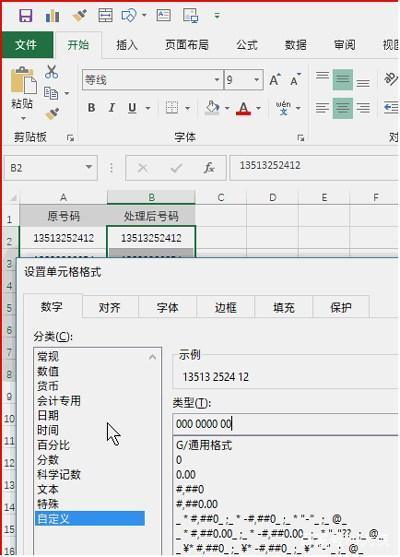 Excel小技巧三、电话的分段显示" />
Excel小技巧三、电话的分段显示" />
上一篇:八个实用而强大的Excel神技巧
下一篇:Excel小技巧四、对于多位数的显示
就业培训申请领取


环球青藤
官方QQ群扫描上方二维码或点击一键加群,免费领取大礼包,加群暗号:青藤。 一键加群
最新文章
Excel各地入口
环球青藤官方微信服务平台




刷题看课 APP下载
免费直播 一键购课
代报名等人工服务






